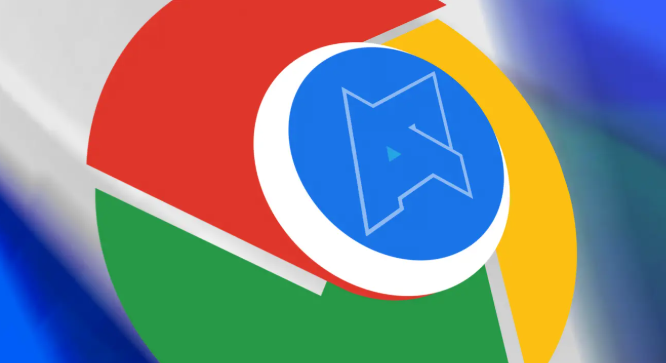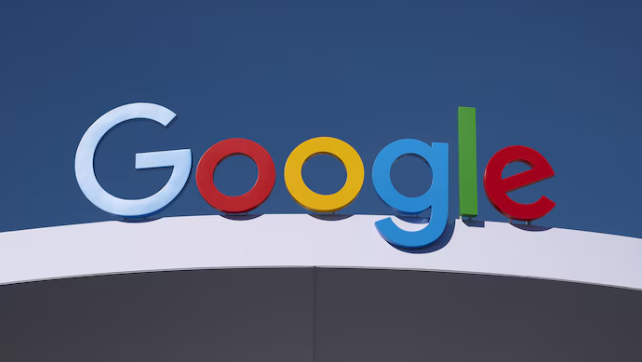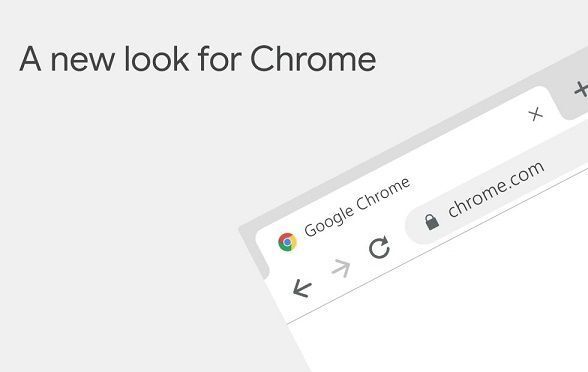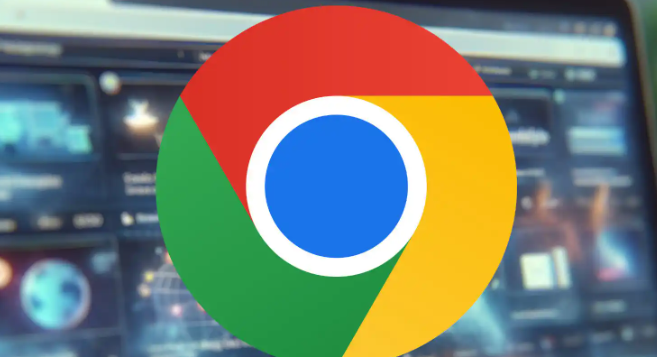首页 > google浏览器无法下载大文件解决方法及技巧
google浏览器无法下载大文件解决方法及技巧
时间:2025-08-07
来源:谷歌浏览器官网

1. 重置浏览器设置恢复默认配置
- 点击浏览器右上角三个点图标→进入菜单选择“设置”→下滑至底部点击“高级”→找到“重置并清理”区域→选择“将设置还原为原始默认设置”→在弹出窗口确认点击“重置设置”。此操作会清除所有自定义修改,包括可能影响下载功能的异常配置。注意提前备份重要书签和登录数据。
2. 检查下载路径与存储空间
- 进入设置页面的“下载内容”板块→验证指定保存路径是否存在且可写入文件。建议更改为桌面或文档等易访问位置。同时确保目标磁盘剩余空间大于待下载文件体积,不足时需清理无用文件腾出容量。
3. 清除缓存释放系统资源
- 依次打开“隐私设置和安全性”→选择“清除浏览数据”→勾选缓存图片文件并执行清理。过时的临时文件可能造成进程卡顿,影响大文件传输稳定性。完成后重启浏览器重试下载任务。
4. 更新或重装最新版本客户端
- 通过帮助菜单中的“关于Google Chrome”检查更新→自动安装最新版补丁修复已知BUG。若问题持续,卸载当前程序后从官网重新下载安装包进行覆盖安装,避免旧版兼容性问题导致的断点续传失败。
5. 调整网络环境与安全策略
- 切换至稳定高速的网络连接,避免使用公共WiFi防止带宽不足。暂时关闭杀毒软件实时监控和防火墙拦截规则,某些安全防护机制可能误判大文件为威胁而阻断下载进程。完成后记得重新启用防护功能。
6. 借助第三方工具突破限制
- 安装IDM等多线程下载管理器→将浏览器中的下载链接复制到该软件新建任务。这类工具支持分段加速和断点续传,能有效提升超大文件下载成功率。也可尝试迅雷、QQ旋风等国产下载器的浏览器插件实现类似效果。
7. 修改实验室参数解除大小限制
- 在地址栏输入`chrome://flags/`→搜索与下载相关的实验性选项(如启用并行下载通道)→将对应条目改为Enabled状态→重启浏览器使设置生效。部分隐藏功能可绕过默认的文件体量约束。
8. 分卷压缩分割大文件
- 如果服务器支持,请求提供文件的压缩包形式(如ZIP格式)。接收完成后使用WinRAR等解压工具分卷提取,每次处理较小体积的部分,降低单次下载失败风险。
9. 更换浏览器用户配置文件
- 关闭所有已打开标签页→点击个人头像进入账户管理→退出当前登录状态。以访客模式重新启动浏览器进行下载测试,排除同步账户导致的配置冲突干扰因素。
10. 手动调整系统级连接数上限
- Windows用户可通过注册表编辑器定位到HKEY_CURRENT_USER\Software\Microsoft\Windows\CurrentVersion\Internet Settings→双击MaxConnectionsPerServer键值调高并发请求数量。Mac系统则需修改对应配置文件实现相同效果。
按照上述步骤操作,用户能够有效解决谷歌浏览器无法下载大文件的问题。遇到复杂情况时,可组合多种方法交叉测试以达到最佳效果。